Mgosoft PDF To TIFF最新版是一款相当靠谱的PDF转TIFF转换软件。Mgosoft PDF To TIFF官方版带来了简单清晰的界面,可以把PDF文档的每一页内容转换成TIFF、PNG或TGA格式的图片,Mgosoft PDF To TIFF还支持自定义设置转换图像的质量、颜色以及分辨率,并且在转换后,可以完全保留PDF文档的格式和内容。
-
1.1 官方版查看
-
2.4.1.0 中文版查看
-
1.02 官方版查看
-
0.1.3 最新版查看
-
1.6.6 最新版查看
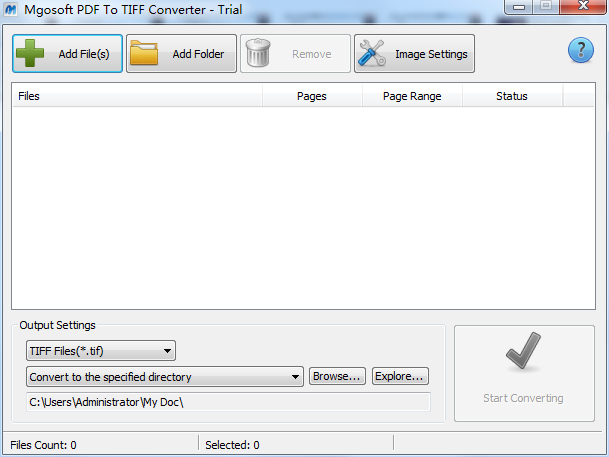
Mgosoft PDF To TIFF主要特性
1、支持格式TIFF,TGA,PNG;
2、生成多页TIFF文件;
3、支持从pdf提取文本与可搜索的文本和索引。
4、支持PACKBITS,CCITT Fax4 / Fax3,LZW,RunLength,JPEG等压缩TIFF文件;
5、支持转换为1,4位,4位灰阶,8位,8位灰度或24位格式;
6、支持设置图像格式(双色,灰度,彩色);
7、控制目标压缩算法和质量的选项;
8、选择转换每个页面或自定义页面范围;
9、根据您的需要更改DPI设置;
10、独立软件,Adobe Acrobat和Reader不需要!
11、支持Unicode和所有PDF字体格式;
12、将所有者密码保护的PDF文件直接转换为图像文件。
13、支持密码保护PDF文件转换。
14、在所有Windows版本上使用它,包括Windows 10的最新版本。
Mgosoft PDF To TIFF安装步骤
1、在PC下载网下载这款软件,解压后,双击exe文件,进入安装界面,设置软件安装位置,点击next
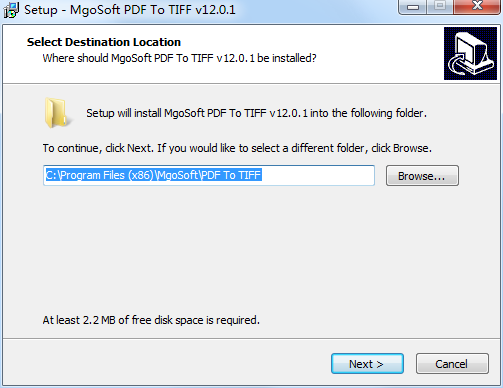
2、选择开始菜单文件夹,点击next
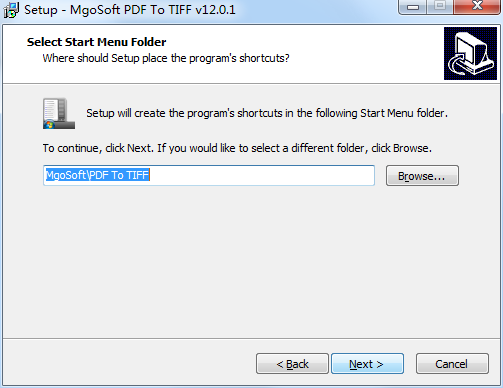
3、选择附加任务,点击next
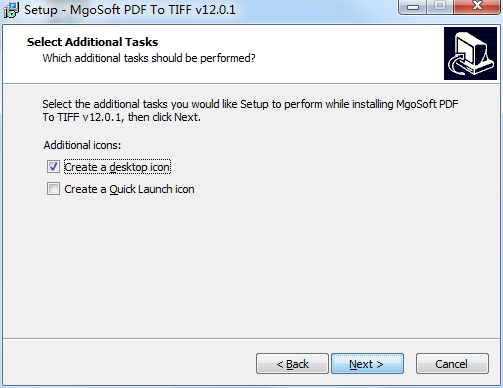
4、确认安装信息,点击install
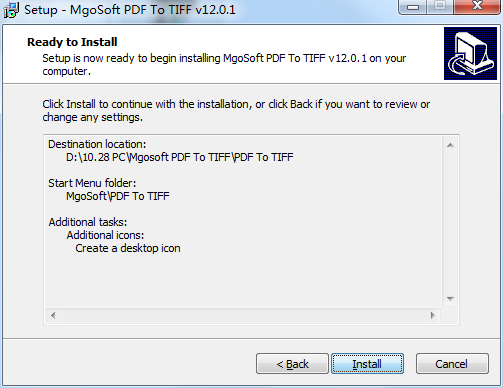
5、软件正在安装,我们耐心等待
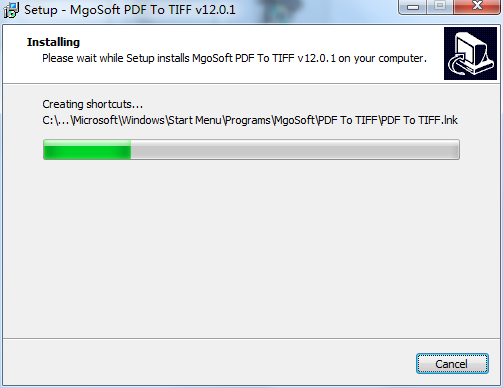
6、软件安装成功
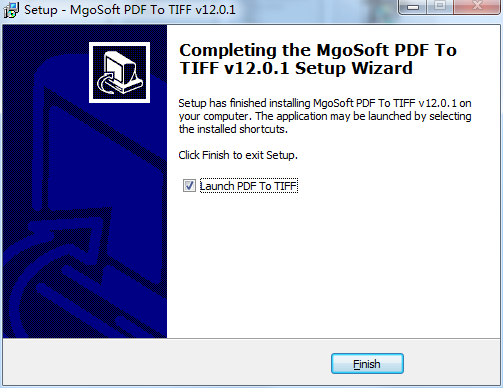
Mgosoft PDF To TIFF使用说明
颜色深度:为输出图像选择颜色格式:RGB,Gray和黑色/白色。
压缩:设置TIFF文件的压缩方法。
调整图像大小:设置输出图像大小。
分辨率:在生成的图像文件中设置分辨率。
旋转角度:在生成的图像文件中设置旋转角度。
页面范围:设置源PDF页面范围,将其转换为图像。例如:2,5,15,20 -摘录第2页,第5页到第15页,第20页到第二页。
为每个PDF创建目录:创建目录包括每个PDF的图像。
多页:从一个PDF创建单个多页TIFF文件。
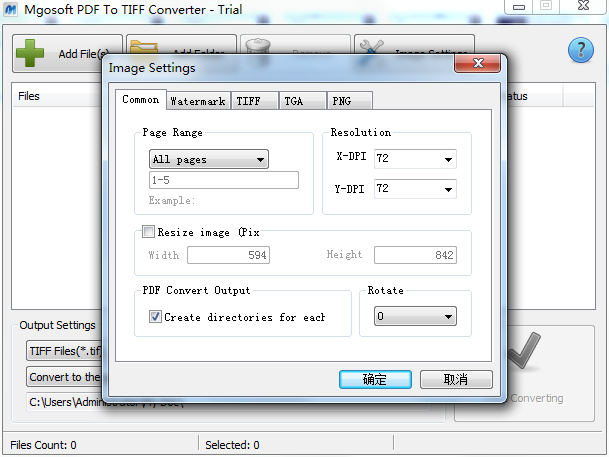
Mgosoft PDF To TIFF更新日志
1.修复部分bug
2.优化了部分功能
小编推荐:非常不错的一款Mgosoft PDF To TIFF,使用方便,功能强大,需要的不要错过哦。本站还提供喵翻、翻译软件下载、译典通、有道下载、大写转换器供您下载。




 Flash中心
Flash中心
 鲁大师
鲁大师
 抖音电脑版
抖音电脑版
 QQ浏览器
QQ浏览器
 百度一下
百度一下
 photoshop cs6
photoshop cs6
 驱动精灵
驱动精灵
 360浏览器
360浏览器
 金舟多聊
金舟多聊
 Google Chrome
Google Chrome
 风喵加速器
风喵加速器
 铃声多多
铃声多多
 网易UU网游加速器
网易UU网游加速器
 雷神加速器
雷神加速器
 爱奇艺影音
爱奇艺影音
 360免费wifi
360免费wifi
 360安全浏览器
360安全浏览器
 百度云盘
百度云盘
 Xmanager
Xmanager
 2345加速浏览器
2345加速浏览器
 极速浏览器
极速浏览器
 FinePrint(虚拟打印机)
FinePrint(虚拟打印机)
 360浏览器
360浏览器
 XShell2021
XShell2021
 360安全卫士国际版
360安全卫士国际版
 迅雷精简版
迅雷精简版





























